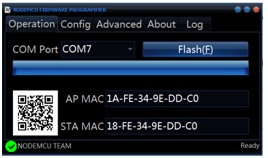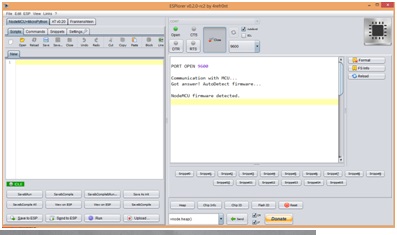ESP8266: Unterschied zwischen den Versionen
| Zeile 52: | Zeile 52: | ||
http://esp8266.ru/esplorer/ | http://esp8266.ru/esplorer/ | ||
Den Esplorer downloaden und installieren. | |||
In diesem Beispiel werde ich einen Temperatursensor 18B20 mit dem ESP verbinden, um die Temperatur auszugeben. Dazu verbinde ich die Datenleitung des Temperatursensors mit dem GPIO0 und versorge den Sensor mit VCC und GND. | |||
Den Adapter mit ESP sowie Temperatursensor wird nun wieder mit dem Computer verbunden. | |||
Das Programm Esplorer.jr dann starten. | |||
Es erscheint nun folgender Startbildschirm | |||
[[Datei:esplorer_open.jpg]] | |||
== Hinweise zum Betrieb mit FHEM == | == Hinweise zum Betrieb mit FHEM == | ||
Version vom 27. Mai 2015, 20:37 Uhr
Das Modul - Die Module
Dieses kleine Bauteil, welches für wenige Euros zu bekommen ist, ist ein WLAN-Funkmodul welches einfach programmiert werden kann und über Sensoren und Aktoren mit FHEM kommunizieren kann. Es gibt mindestens 12 verschiedene Versionen des ESP8266 mit unterschiedlichem Funktionsumfang.
https://www.mikrocontroller.net/articles/ESP8266
Um einen Einblick in die Möglichkeiten zu geben werden hier die Schritte zum Aufbau eines ESP8266 - 01 beschrieben.
Ich werde die Seite in den nächsten Tagen nach und nach ergänzen und mich mit dem Wiki vertraut machen
ESP8266 mit einer alternativen Firmware flashen
Wir benötigen einen ESP8266 01, einige Jumper Kabel, ein USB Kabel und einen USB-Uart Adapter mit 3,3 Volt. Es gibt aber auch solche Adapter mit 3,3 und 5 Volt die man dann per Jumper einstellen kann. Da der kleine ESP nicht auf ein Breadboard passt, kann man sich ein Jumperkabel, wie es auf dem Bild zu sehen ist, anfertigen. So kann man schnell die benötigten Verbindungen anfertigen.
Ein Video das mir sehr geholfen hat findet sich hier: https://www.youtube.com/watch?v=Gh_pgqjfeQc
Hier ein Bild von der Verdrahtung im Orginal
ESP < - > USB-Adapter ; TX < - > RX , RX < - > TX , VCC < - > 3.3V , CH_PD < - > 3.3V , GND < - > GND , GPIO0 < - > GND
Es ist unbedingt darauf zu achten, daß der ESP nur mit 3,3 Volt betrieben werden darf. Also den Jumper auf dem Board noch einmal kontrollieren, bevor man diesen an den Computer anschließt.
Nachdem der USB Adapter am Computer angeschlossen wurde, sollte man im Gerätemanager den zugewiesenen Port nachsehen.
Im kommenden Schritt müssen wir uns den nodemcu-flasher z.B. von dieser Seite laden und installieren: https://github.com/nodemcu/nodemcu-flasher
dazu noch die benötigten Firmware Dateien: https://github.com/nodemcu/nodemcu-firmware
Der Flasher wird nun gestartet und die benötigte Firmware Datei in den Flasher geladen.
nodemcu_integer_0.9.6-dev_20150406.bin
Der Flashvorgang kann nun mit einem Klick gestartet werden und sollte vollautomatisch durchlaufen.
Am Ende sollte es so aussehen:
Nun am besten den Adapter vom PC nehmen und GND von GPIO 0 trennen. Diese Verbindung wird nur beim flashen benötigt.
Lua Scripte aufspielen
Für das speichern der LUA Scripte nimmt man am besten den Esplorer.
http://esp8266.ru/esplorer/ Den Esplorer downloaden und installieren.
In diesem Beispiel werde ich einen Temperatursensor 18B20 mit dem ESP verbinden, um die Temperatur auszugeben. Dazu verbinde ich die Datenleitung des Temperatursensors mit dem GPIO0 und versorge den Sensor mit VCC und GND.
Den Adapter mit ESP sowie Temperatursensor wird nun wieder mit dem Computer verbunden.
Das Programm Esplorer.jr dann starten. Es erscheint nun folgender Startbildschirm
Hinweise zum Betrieb mit FHEM
Bekannte Probleme
Links
Hier schon mal die Anleitung als Word Dokument, meinen Dank an alle die dabei im Vorfeld geholfen haben [ http://forum.fhem.de/index.php/topic,28905.msg297646.html#msg297646 Anleitung]
Im Netz gibt es ein entsprechendes Forum www.esp8266.com